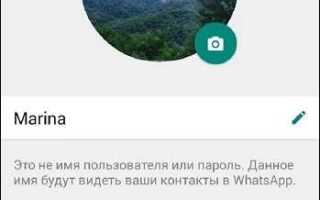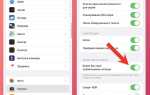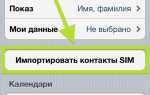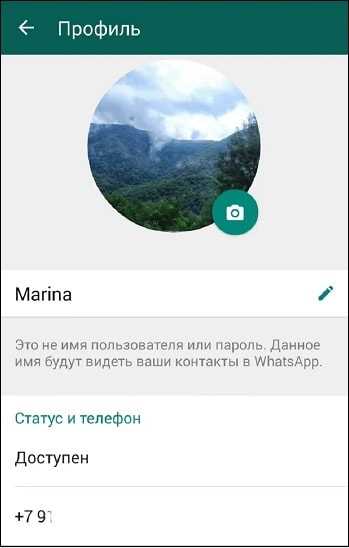
Создание профиля в WhatsApp – это простой процесс, который позволяет вам начать общаться с друзьями, коллегами и родными через один из самых популярных мессенджеров. Для того чтобы создать аккаунт, необходимо следовать нескольким простым шагам, обеспечивающим корректную настройку и синхронизацию приложения с вашим устройством.
Шаг 1: Установка приложения
Первым делом скачайте WhatsApp из официального магазина приложений. Для Android это Google Play, для iOS – App Store. После загрузки откройте приложение, чтобы начать настройку профиля. Убедитесь, что ваше устройство подключено к стабильному интернет-соединению, чтобы избежать ошибок при активации.
Шаг 2: Ввод номера телефона
После открытия приложения вам будет предложено ввести номер мобильного телефона. Важно использовать актуальный номер, так как он будет служить вашим идентификатором в WhatsApp. Введите его, выбрав правильный код страны, и нажмите «Далее». Важно убедиться, что номер активен и доступен для получения SMS-сообщений.
Шаг 3: Подтверждение через код
На ваш номер телефона придет SMS с шестизначным кодом. Введите его в соответствующее поле. Если код не приходит, можно выбрать вариант получения кода через звонок. Это необходимо для того, чтобы убедиться, что номер действительно принадлежит вам и был введен правильно.
Шаг 4: Настройка профиля
После подтверждения номера вам предложат настроить ваш профиль. Введите свое имя, которое будет отображаться в чате, и, по желанию, добавьте фотографию. Важно помнить, что ваше имя будет видно всем контактам, которые есть в вашем списке, так что выбирайте его внимательно.
Шаг 5: Завершение настройки
Теперь можно приступать к добавлению контактов. WhatsApp автоматически синхронизирует вашу адресную книгу и предложит добавить контакты, которые уже используют этот мессенджер. Приложение также запросит разрешение на доступ к контактам, что позволяет легко находить друзей и коллег, не вводя их номера вручную.
Скачивание и установка WhatsApp на смартфон
Для начала загрузите WhatsApp на свой смартфон через официальные магазины приложений. Если у вас Android, перейдите в Google Play, если iOS – в App Store. Найдите приложение по названию «WhatsApp» в строке поиска.
При поиске WhatsApp убедитесь, что это официальное приложение от компании WhatsApp Inc., чтобы избежать установки фальшивых версий с вредоносным ПО.
На странице приложения нажмите кнопку Установить или Загрузить. Загрузка начнется автоматически. Процесс займет несколько минут в зависимости от скорости вашего интернета.
После завершения загрузки откройте WhatsApp через ярлык на главном экране или в меню приложений.
При установке на Android могут потребоваться дополнительные разрешения на доступ к камере, микрофону и контактам. Подтвердите их, чтобы использовать все функции приложения.
На iPhone установка аналогична. После скачивания приложение автоматически появится в разделе «Программы». Для продолжения настройки требуется авторизация через Apple ID.
Если приложение не запускается или не отображается на главном экране, перезагрузите устройство и повторите попытку.
Запуск WhatsApp и выбор языка интерфейса
После установки WhatsApp откройте приложение, нажав на его иконку на экране устройства. В первый раз при запуске программа предложит выбрать язык интерфейса. Это можно сделать прямо на экране приветствия.
Для выбора языка нажмите на выпадающий список в верхней части экрана. В нем будет представлен список доступных языков. Выберите нужный и подтвердите свой выбор. WhatsApp автоматически изменит язык интерфейса, и вы сможете продолжить настройку приложения на выбранном языке.
Если вы не выбрали язык сразу или хотите изменить его позднее, зайдите в настройки приложения. Для этого откройте WhatsApp, затем нажмите на три точки в правом верхнем углу экрана и выберите «Настройки». Далее перейдите в раздел «Чат» и выберите «Язык». В этом меню можно изменить язык интерфейса в любое время.
Регистрация номера телефона для создания профиля
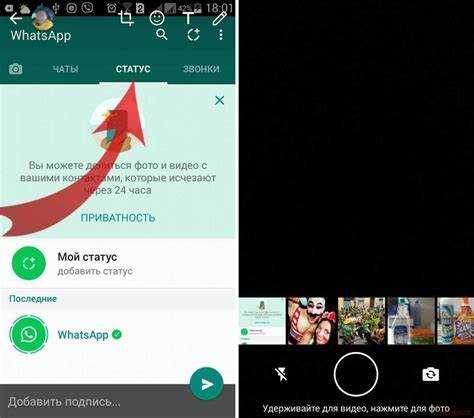
Для начала работы в WhatsApp необходимо зарегистрировать свой номер телефона. Это обязательный этап, поскольку приложение привязывает профиль к конкретному номеру. Без этого шага невозможно использовать мессенджер для общения и доступа ко всем его функциям.
После установки приложения на смартфон откроется экран регистрации. Вам нужно будет ввести свой номер телефона в международном формате. Например, для России это будет +7, после чего следует указать оставшуюся часть номера без пробелов. Убедитесь, что указали актуальный номер, на который можете получить SMS или звонок.
После ввода номера нажмите кнопку Далее. На указанный номер придет SMS-сообщение с шестизначным кодом подтверждения. Важно: код действителен только в течение нескольких минут, поэтому вводите его сразу, как получите сообщение. Если код не пришел, выберите опцию для повторной отправки.
В случае, если вы не можете получить SMS (например, по техническим причинам или в роуминге), WhatsApp предложит вариант подтверждения через звонок, который произнесет тот же шестизначный код. Подготовьтесь ответить на звонок и записать код.
После успешного ввода кода, приложение автоматически активирует ваш номер, и можно переходить к следующему шагу – созданию профиля с фото и имени. Этот процесс также можно завершить в любое время позже, не привязываясь к первой настройке.
Настройка профиля: имя, фото и статус
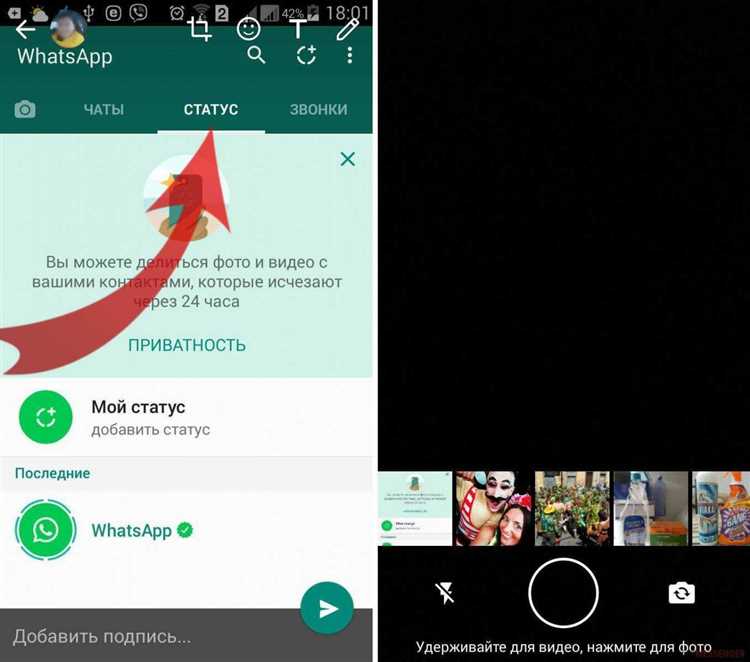
После регистрации в WhatsApp, важно настроить профиль, чтобы другие пользователи могли легко вас идентифицировать. Вот что нужно сделать для настройки имени, фото и статуса:
1. Имя
Имя в профиле – это то, как вас будут видеть другие. Оно должно быть коротким и понятным. Вот несколько рекомендаций:
- Используйте настоящее имя, чтобы ваши контакты легко вас нашли.
- Для бизнес-аккаунтов добавьте название компании или бренда.
- Если хотите сохранить анонимность, используйте псевдоним, но избегайте чрезмерной абстракции.
Имя можно изменить в любой момент. Для этого перейдите в настройки, выберите «Профиль» и нажмите на поле с вашим именем.
2. Фото профиля
Фото – это первое, что видят другие при общении с вами. Чтобы оно отражало вашу личность или интересы, учитывайте следующие моменты:
- Используйте качественное изображение, на котором хорошо видно ваше лицо.
- Для бизнеса выберите логотип компании или изображение, которое ассоциируется с вашим брендом.
- Не стоит использовать фотографии с низким разрешением или слишком размытую картинку.
Чтобы установить фото, зайдите в раздел «Профиль», нажмите на изображение и выберите фото из галереи или сделайте снимок прямо через WhatsApp.
3. Статус
Статус помогает выразить ваше настроение, поделиться важной информацией или напомнить о себе. Вот как его правильно настроить:
- Вы можете использовать готовые фразы или написать свой собственный текст.
- Обновляйте статус регулярно, чтобы поддерживать связь с друзьями и коллегами.
- Не размещайте личные данные, такие как телефонный номер или адрес, в статусе.
Для изменения статуса перейдите в «Профиль», нажмите на поле «Статус» и выберите один из предложенных вариантов или введите свой текст. Статус будет доступен для просмотра вашим контактам, если вы не ограничите его доступ.
Подтверждение номера через SMS-код
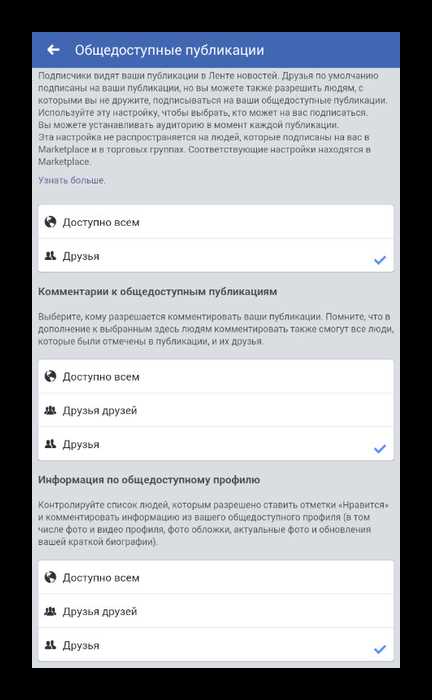
После ввода номера телефона в WhatsApp, приложение отправит SMS с кодом для подтверждения. Код состоит из 6 цифр и должен быть введён в поле на экране. Убедитесь, что ваш номер правильный, иначе код не придёт.
Время на ввод кода ограничено. Обычно это 5 минут, после чего запрос необходимо повторить. Если код не пришёл, проверьте качество сигнала или убедитесь, что вы не блокируете сообщения от незнакомых номеров. Иногда бывает полезно запросить повторную отправку кода, если первое сообщение не дошло.
Если у вас возникли проблемы с получением SMS, попробуйте следующее:
- Проверьте наличие ошибок в номере телефона.
- Убедитесь, что ваша SIM-карта активна и подключена к сети.
- Попробуйте перезагрузить телефон.
При успешном подтверждении номера через SMS, вы сможете продолжить настройку профиля и использовать все возможности WhatsApp. Если проблемы с подтверждением номера сохраняются, обратитесь в службу поддержки.
Настройка конфиденциальности и управления контактами
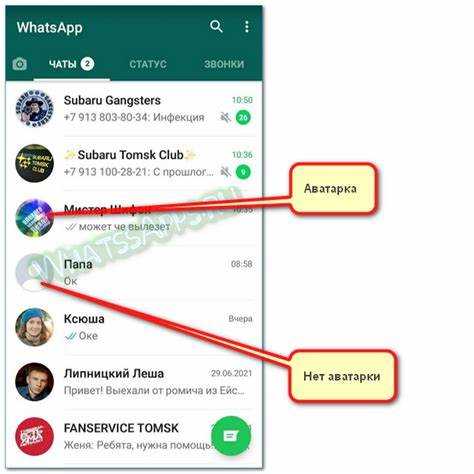
WhatsApp предлагает множество настроек для управления конфиденциальностью и контроля над контактами. Это позволяет вам точно регулировать, кто может видеть вашу информацию и как взаимодействовать с вами.
Для настройки конфиденциальности откройте WhatsApp и перейдите в «Настройки» через меню (три точки в правом верхнем углу на Android или вкладка «Настройки» на iPhone). Затем выберите «Конфиденциальность». В этом разделе доступны следующие опции:
1. Состояние «В сети»
Вы можете выбрать, кто будет видеть, что вы в сети. Это можно настроить в разделе «Состояние онлайн» или «Состояние в сети». Опции включают «Все», «Мои контакты» и «Никто». Рекомендуется использовать «Мои контакты», чтобы ограничить доступ к вашему состоянию только проверенными пользователями.
2. Последнее посещение
Вы можете скрыть информацию о времени последнего посещения WhatsApp. Для этого выберите «Последнее посещение» и выберите одну из следующих опций: «Все», «Мои контакты» или «Никто». Важно помнить, что если вы скрываете своё время последнего посещения, то не сможете видеть его у других пользователей.
3. Профиль и фото
Для защиты своего профиля настройте доступ к изображению и статусу. Вы можете выбрать «Все», «Мои контакты» или «Никто», чтобы ограничить, кто может видеть вашу фотографию и описание в профиле.
4. Статус и обновления
WhatsApp позволяет ограничить доступ к вашим обновлениям статуса. Для этого в разделе «Статус» выберите «Мои контакты», «Мои контакты, кроме…» или «Только люди, которых я выберу». Эти опции дадут вам полный контроль над тем, кто увидит ваши обновления.
5. Блокировка контактов
Если вам нужно ограничить общение с определенным человеком, вы можете заблокировать его. Для этого откройте чат с этим контактом, выберите «Меню» и «Заблокировать контакт». Также можно заблокировать контакт из раздела «Настройки» → «Конфиденциальность» → «Заблокированные контакты». Заблокированные пользователи не смогут отправлять вам сообщения или видеть ваши обновления.
6. Управление разрешениями для группы
В WhatsApp вы можете настроить, кто может добавлять вас в группы. Перейдите в «Настройки» → «Конфиденциальность» → «Группы» и выберите одну из опций: «Все», «Мои контакты» или «Мои контакты, кроме…». Это позволит вам избежать попадания в нежелательные группы.
7. Управление контактами
WhatsApp автоматически добавляет в список контактов всех пользователей, которые сохранили ваш номер телефона. Вы можете удалить или заблокировать контакт, чтобы ограничить возможность общения. Для этого откройте контакт, выберите опцию «Удалить» или «Заблокировать». Важно отметить, что блокировка контакта ограничивает его возможность отправлять вам сообщения, но не удаляет контакт из вашего списка.
Настроив эти параметры, вы сможете эффективно контролировать, кто имеет доступ к вашей личной информации и как можно с вами общаться через WhatsApp.
Использование основных функций после создания профиля
После того как ваш профиль в WhatsApp настроен, вы можете приступать к использованию различных функций приложения. Рассмотрим основные из них.
- Чаты: Чтобы начать общение, откройте экран чатов. Нажмите на иконку нового чата в правом верхнем углу и выберите контакт. Для создания группового чата выберите несколько контактов, и нажмите «Создать группу».
- Отправка сообщений: В открытом чате введите текст в поле внизу экрана. Вы можете отправить не только текст, но и медиафайлы, такие как фотографии, видео, документы и аудиосообщения. Для отправки аудиосообщений удерживайте иконку микрофона.
- Голосовые и видеозвонки: Для совершения звонка откройте чат с нужным контактом и нажмите на иконку телефона или камеры в правом верхнем углу. Для видеозвонков потребуется стабильное соединение с интернетом.
- Статус: Для того чтобы поделиться моментом из своей жизни, используйте функцию «Статус». Для этого перейдите в раздел «Статус», нажмите на кнопку создания нового статуса и выберите фото или видео для публикации. Статусы исчезают через 24 часа.
- Настройки конфиденциальности: Вы можете настроить, кто будет видеть ваш последний визит, фото профиля, статус и «О себе». Для этого перейдите в «Настройки» > «Конфиденциальность» и выберите соответствующие параметры.
- Метки сообщений: В чате можно использовать метки для удобства поиска. Это особенно полезно в группах с большим количеством сообщений. Для этого нажмите и удерживайте сообщение, выберите «Добавить метку» и создайте нужную категорию.
- Архив чатов: Чтобы скрыть чат из основного списка, но сохранить все сообщения, используйте функцию архива. Для этого проведите по чату влево (или нажмите на три точки в правом верхнем углу), выберите «Архивировать».
Эти функции помогут вам эффективно использовать WhatsApp для общения и управления информацией. Не забывайте периодически обновлять приложение, чтобы иметь доступ к последним улучшениям и нововведениям.
Вопрос-ответ:
Как создать профиль в WhatsApp?
Чтобы создать профиль в WhatsApp, нужно сначала скачать и установить приложение на свой смартфон. После установки откройте приложение и введите номер телефона. На этот номер придет код для подтверждения, который необходимо ввести. Затем вы сможете добавить имя, фотографию профиля и другие данные, чтобы завершить создание профиля.
Нужно ли указывать реальный номер телефона при регистрации в WhatsApp?
Да, для регистрации в WhatsApp необходимо указать действующий номер телефона. Это связано с тем, что приложение использует ваш номер для связи с контактами. Кроме того, вам нужно будет подтвердить номер с помощью SMS-кода, чтобы активировать учетную запись. Если вы укажете неверный номер, восстановить доступ к аккаунту будет невозможно.
Можно ли изменить номер телефона в WhatsApp после создания профиля?
Да, в WhatsApp есть возможность сменить номер телефона, не теряя историю чатов и контактов. Для этого нужно зайти в настройки приложения, выбрать раздел «Аккаунт» и нажать на «Сменить номер». Приложение предложит ввести старый и новый номер. После подтверждения нового номера все ваши данные будут перенесены на новый номер телефона.
Как добавить фотографию профиля в WhatsApp?
Чтобы добавить фотографию профиля в WhatsApp, откройте приложение и перейдите в настройки (кликнув по значку с тремя точками или шестеренке в правом верхнем углу). Затем выберите раздел «Профиль» и нажмите на значок камеры возле вашего имени. Можно выбрать фото из галереи или сделать новое фото с помощью камеры. После этого изображение будет установлено как ваша фотография профиля.
Почему WhatsApp требует доступ к контактам и геолокации при настройке профиля?
WhatsApp запрашивает доступ к контактам, чтобы автоматически синхронизировать их с вашим аккаунтом в приложении. Это позволяет вам видеть, кто из ваших контактов также использует WhatsApp, и отправлять сообщения напрямую. Геолокация нужна для того, чтобы отправлять свои координаты в чатах, например, при отправке местоположения. Вы всегда можете ограничить доступ к этим данным в настройках вашего устройства.
Как создать профиль в WhatsApp шаг за шагом?
Чтобы создать профиль в WhatsApp, нужно выполнить несколько простых шагов:Скачайте приложение. Перейдите в магазин приложений на вашем смартфоне (Google Play для Android или App Store для iOS) и установите WhatsApp.Откройте WhatsApp. После установки запустите приложение, и на экране появится запрос на регистрацию.Введите номер телефона. Введите свой номер телефона в международном формате (с кодом страны) и нажмите «Далее». Не забудьте выбрать правильный код страны для вашего региона.Подтвердите номер. WhatsApp отправит вам SMS с кодом для подтверждения. Введите этот код в приложение.Создайте профиль. Введите свое имя, которое будет отображаться в вашем профиле, и, если хотите, загрузите фото. Это имя будет видно вашим контактам в WhatsApp.Настройте параметры конфиденциальности. Вы можете выбрать, кто будет видеть ваше фото, статус и последнюю активность (все пользователи, только контакты или никто).Готово! После выполнения всех шагов ваш профиль будет создан, и вы сможете начать общение в WhatsApp.